İPhone 12, 12 Pro veya 12 Pro Max'te DFU Moduna Nasıl Girilir ve Çıkılır
Miscellanea / / August 04, 2021
Reklamlar
iPhone 12, 12 Pro veya 12 Pro Max, Apple tarafından şimdiye kadar üretilmiş en iyi donanım parçalarından bazılarıdır. Ancak, yazılım sorunlarına takılıp kalmanız için küçük bir şans olabilir. Bu yazılım sorunları hatalı güncellemeler, bozuk dosyalar veya kötü amaçlı yazılım saldırıları nedeniyle ortaya çıkabilir. Sebep ne olursa olsun, DFU modu kolayca iyileşmenize yardımcı olabilir. Ancak iPhone 12, 12 Pro veya 12 Pro Max kullanıcılarında DFU moduna nasıl girilip çıkılacağını bilmek çok önemlidir.
DFU, Aygıt Ürün Yazılımı Güncelleme modu anlamına da gelir. Bu mod, iPhone'unuzu iTunes aracılığıyla güncellemeniz gerektiğinde kullanışlıdır. DFU modu ile iBootloader'ın teknik özelliklerini atlayabilir ve iPhone 12'nizi iTunes ile yükseltebilir veya geri yükleyebilirsiniz. Öyleyse DFU moduna nasıl kolayca girip çıkılacağını görelim.

İçindekiler
-
1 İPhone 12, 12 Pro veya 12 Pro Max'te DFU Moduna Nasıl Girilir ve Çıkılır
- 1.1 Adım 1: iPhone'unuzu bir Bilgisayara Bağlama
- 1.2 2. Adım: iPhone'un Verilerine erişmek için Bilgisayarınıza güvenmek
- 1.3 3. Adım: DFU Moduna Başlatma
- 2 İPhone 12, 12 Pro ve 12 Pro Max'te DFU Modundan çıkma
- 3 Sonuç
İPhone 12, 12 Pro veya 12 Pro Max'te DFU Moduna Nasıl Girilir ve Çıkılır
Devam etmeden önce, iPhone'unuzun 12 DFU moduna girmeniz gereken birkaç gereksinim vardır. Öncelikle bir Windows veya Mac bilgisayarınız olması gerekir. Windows'ta iTunes'un kurulu olduğundan emin olun. İPhone'unuzu bilgisayarınıza bağlamak için bir Lightning - USB ve USB-C kablosuna da ihtiyacınız olacaktır.
Reklamlar
Mac cihazları için, Finder'ı kullanmak için sürümü Catalina veya daha yüksek bir sürüme güncellediğinizden emin olun. Tüm bu gereksinimleri karşılıyorsanız, iPhone'unuzun 12 DFU moduna girmek için aşağıdaki adımları takip edebilirsiniz.
Önkoşullar
- Windows veya Mac bilgisayar (en son Catalina yüklü)
- En son iTunes yüklendi
- Lightning - USB kablosu
Adım 1: iPhone'unuzu bir Bilgisayara Bağlama
Öncelikle, Lightning - USB veya Lightning - USB-C kablosunu kullanarak iPhone'unuzu Mac veya Windows bilgisayarınıza bağlayın. İPhone 12'nizi bilgisayarınıza bağladıktan sonra, Kilidini aç iPhone'unuzu Face ID'nizi veya Parmak İzinizi veya parolanızı kullanarak.
Not: İPhone 12'nizin kilidini açmanız çok gerekli; aksi takdirde, DFU moduna erişemezsiniz.
Reklamlar
2. Adım: iPhone'un Verilerine erişmek için Bilgisayarınıza güvenmek
Şimdi, bir Mac bilgisayarınız varsa, Mac'inizde Bulucu, ve sonra orada tıklayın iPhone seçeneği. İPhone'unuzun adını Konumlar bölümünün altındaki kenar çubuğunda görüntüleyebilir.
Windows kullanıcıları için açın iTunes ve orada bağlı iPhone'unuza tıklayın. İPhone'unuzu bilgisayarınıza ilk kez bağladığınızı varsayalım. O zaman tıklamanız gerekir Güven iPhone'unuzun bilgisayarınıza erişimini etkinleştirmek için düğmeye basın.
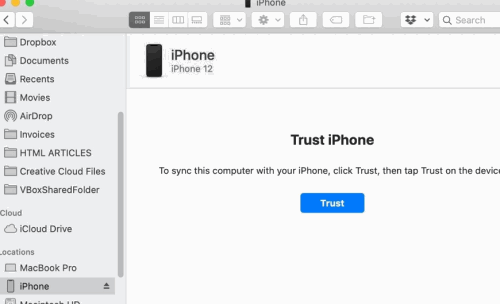
Bundan sonra, iPhone'unuzda bir komut istemi görünecektir. Tıkla Güven seçeneğini, ardından bilgisayarınızın iPhone verilerinize erişmesini sağlamak için cihaz şifrenizi girin.
Daha önce iPhone'unuza zaten güvendiyseniz bu adım gerekli değildir. Güvendiğiniz bilgisayar size ait değilse ve kendinizi rahat hissetmiyorsanız, ona güvenmeyin, çünkü kişisel bilgilerinizi tehlikeye atabilir.
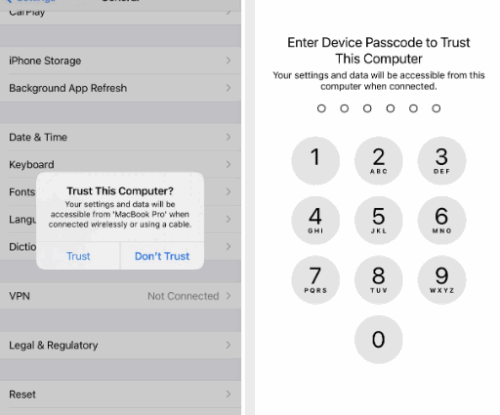
3. Adım: DFU Moduna Başlatma
Son olarak, DFU Moduna Girmek için iPhone 12'nizdeki düğmelere belirli bir düzende basmanız gerekecektir. Burada belirtilen kalıbı takip etmeniz yeterlidir ve DFU moduna gireceksiniz.
Reklamlar
- Basın Sesi aç düğmesine ve ardından Sesi kıs hemen düğmesine basın. Sonra basılı tutun Yan / Güç düğmesi iPhone'unuzun 12 ekranı kararana kadar.
- Şimdi, Yan düğmeyi bırakın ve ardından her iki düğmeyi de basılı tutun. Yan / Güç düğmesi ve Sesi kıs 5 saniye basılı tutun.
- Ardından, Yan düğmeyi bırakın ancak düğmeye basmayı bırakmayın. Sesi kıs buton. Finder veya iTunes, bu kalıbı ve DFU modunun etkinleştirildiğini fark edecek ve cihazınızı DFU moduna geçirecektir.
- Finder ve iTunes'da, iPhone'unuzun kurtarma veya DFU moduna girdiğine dair bir istem de görüntülenecektir.
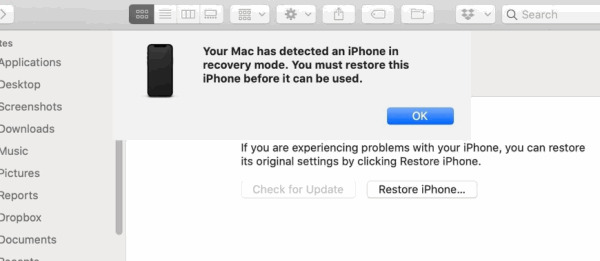
İPhone 12, 12 Pro ve 12 Pro Max'te DFU Modundan çıkma
İPhone 12, 12 Pro ve 12 Pro Max'inize herhangi bir zarar vermeden DFU modundan çıkmak için öncelikle Sesi aç buton. Ardından hemen Sesi kıs düğmesine basın, bundan sonra hızlı bir şekilde Güç düğmesini en az 5 ila 10 saniye basılı tutun.
Sonra ne zaman görürsen Birpple logosu iPhone 12 ekranınızda, Güç buton. İPhone'unuza yeniden önyükleme yapmak ve DFU modundan çıkmak yalnızca birkaç saniye sürecektir.
Not: İOS 14'ün en son sürümünü kullanıyorsanız, cihaz şifresini de girmeniz gerekir.
Sonuç
DFU moduna bu şekilde kolayca girebilir veya çıkabilirsiniz. DFU modu veya Aygıt Ürün Yazılımı Güncelleme modu şaka değildir. Dolayısıyla kullanıcılar gerekmedikçe veya olmadıkça bu moda geçmemelidir. İOS 14 ve iPhone birinci sınıf ürünler olduğundan, bu tür sorunlarla karşılaşmanız pek olası değildir. Bununla birlikte, herhangi bir yazılım arızası veya sorunla karşılaşırsanız, DFU modu kesinlikle size yardımcı olacaktır.
Ayrıca, iTunes aracılığıyla iPhone 12, 12 Pro veya 12 Pro Max'inizin tam bir yedeğini almanızı tavsiye ederim. Bu yedekleme, DFU modunda takılırsanız cihazınızı geri yüklemenize yardımcı olacaktır.
Editörün Seçimi:
- İPhone’un Fener Parlaklığını Kontrol Etme
- Apple Watch Yüzü Kurulum Kılavuzu | .Watchface Dosyası Nasıl Kurulur
- WhatsApp veya Diğer Uygulamalarda iMessage Memoji Çıkartmaları Nasıl Kullanılır
- İPhone ve iPad'de iMessage'ı SIM veya Telefon Numarası Olmadan Kullanın
- Apple Watch Yüzünüzü Nasıl Paylaşabilirsiniz?
Rahul, Teknoloji ve kripto para birimi konularına büyük ilgi duyan bir Bilgisayar Bilimi öğrencisidir. Zamanının çoğunu ya yazarak ya da müzik dinleyerek ya da görülmemiş yerleri gezerek geçiriyor. Çikolatanın tüm sorunlarının çözümü olduğuna inanıyor. Hayat olur ve kahve yardımcı olur.



